När du reser långt från din hemstad ser du till att din iPhone och Apple Watch är fulladdad. Med båda enheterna i din person är att ladda dem en av uppgifterna. Av denna anledning lämnade jag Apple Watch hemma. Men jag kan inte göra det, särskilt när jag är på affärsresa. Lyckligtvis finns det några trick och tips för att rädda Apple Watch batterilivslängd när du reser.
Under vår resa fortsatte vi Apple Watch-batteriets livslängd. Även om det finns flera en metod för att öka klockans batteritid när du är hemma eller på kontoret krävs alltid en lista med separata lösningar för att utvidga Apple Watch-batteriets livslängd när du reser.
Tips för att öka Apple Watch-batteriets livslängd under en resa
När Apple först lanserade smartwatch 2015, hade det 18 timmars batteritid. Sedan i nästa utgåva fortsätter Apple att lägga till nya funktioner. Nu i sin fjärde upplaga har klockan förbättrat pulsen och EKG-övervakning, vilket ger exakt läsning av Apple Watch Series 4. Konstigt nog är Apple Watch senaste batteritid 18 timmar. Den här felsökningsguiden kan hjälpa dig förläng batteriets livslängd ingen utgåva.
Minska öppenheten
När du lämnar kan du inte bara öka batteriets livslängd, utan också förbättra prestandan för din smartklocka när du går. Inte så minska rörelse och ändra teckensnitt / ikonstorlek på din klocka, minska transparensen kommer inte att medföra några förändringar som ses i din klocka UI. Men denna förändring kommer utan tvekan att förbättra prestandan för klockans batteri.
På iPhone som du har installerat måste du vidta flera steg för att göra det minska öppenheten på Apple Watch.
Inaktivera Apple Watch-aktiva aviseringar
När Apple Watch-aviseringar fungerar inte, du oroar. Men under din resa vill du att meddelanden inte ska fungera. För detta måste du kämpa för att stänga av aviseringar på Apple Watch. När du gör detta kommer din iPhone att sluta skicka applikationsmeddelanden på din klocka och du kan fokusera på de uppgifter du behöver utföra under din affärsresa.
Steg 1 Öppna Titta på applikationen på din partners iPhone.
Steg 2 Klicka på den Min Watch-flik.
Steg 3. Klicka sedan på Underrättelse.
Steg 4. Sedan stäng av aviseringsindikatorn urval.
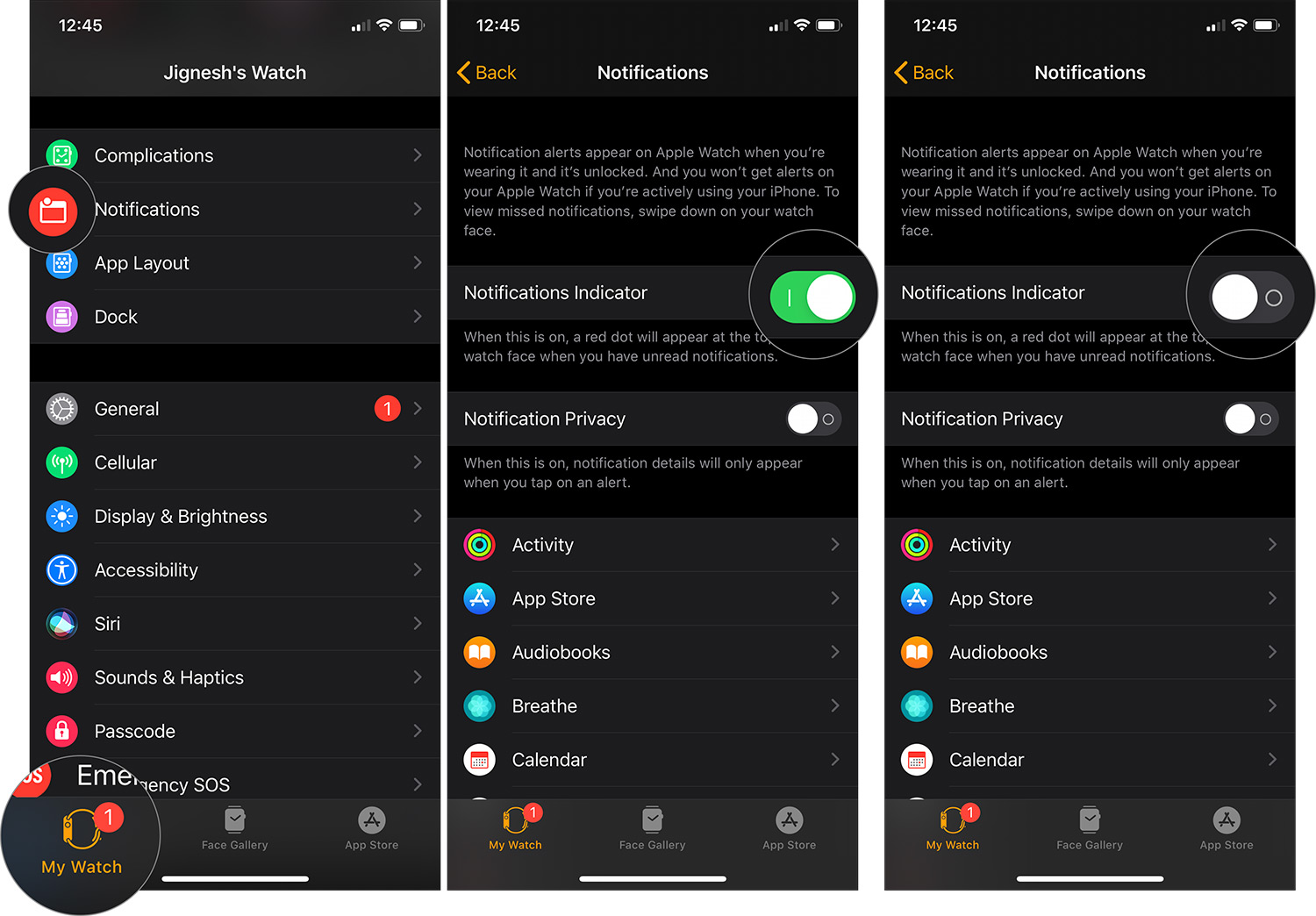
Från och med nu kommer du inte att få några aviseringar på din Apple Watch. Observera att detta stänger av aviseringar för alla applikationer. Du kan stänga av aviseringar för interna och tredjepartsapplikationer på Apple Watch.
För detta ändamål måste du trycka på varje lager, tryck sedan på Meddelande avstängd urval.
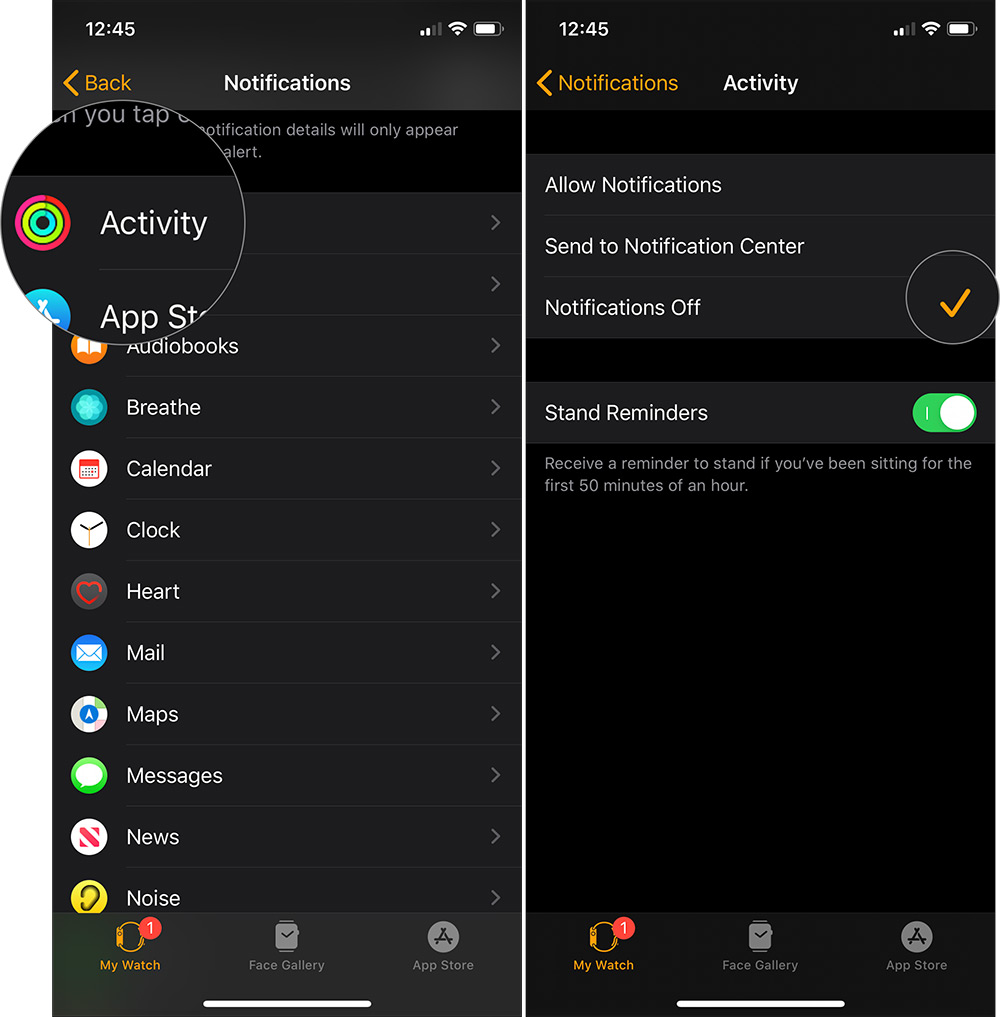
Om du vill stänga av aviseringar i tredjepartsapplikationer bläddrar du ned på meddelandeskärmen och ser alla tredjepartsapplikationer under MIRROR IPHONE ALERTS FROM. Här, stäng av omkopplaren bredvid varje applikation Du vill stänga av aviseringar för.
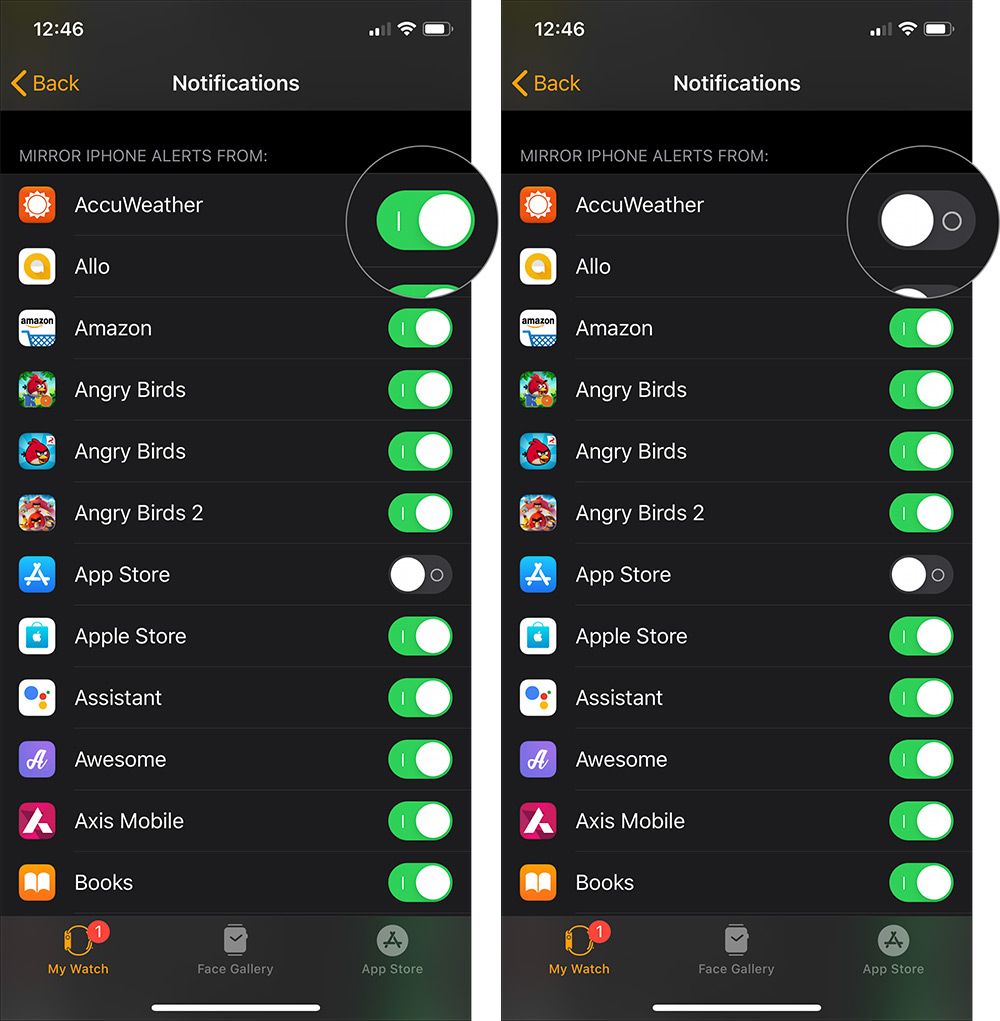
Använd bärbar Apple Watch Power Bank när du reser
Det finns Power Bank för iPhone. Så varför finns det inte en bärbar kraftbank för Apple Watch? Den här frågan uppstår hos Apple Watch tillbehörstillverkare. Och sedan kommer de med rätt lösning. Du kan ha en bärbar kraftbank att ladda Apple Watch när du reser. Denna bärbara laddare är lätt att bära eftersom den har en kompakt design.
Stäng av Höj för att vakna
Siri fans gillar det aktivera ‘Raise to Wake for Siri’ på deras Apple Watch. Även om den här funktionen tillåter dem att ringa Siri bara genom att lyfta handleden och prata “Hey Siri”, kan den tömma ditt Watch-batteri. Du kan inaktivera Raise to Wake For Siri på din Apple Watch-dator.
Steg 1 Tryck på Apple Watch på Digital Crown.
Steg 2 Klicka sedan på inställningar från applikationsklustret / rutnätet.
Steg 3. Tryck nu på Allmän.
Steg 4. Bläddra / dra ner och tryck på Siri
Steg 5. Växla “Raise to Talk” AV.
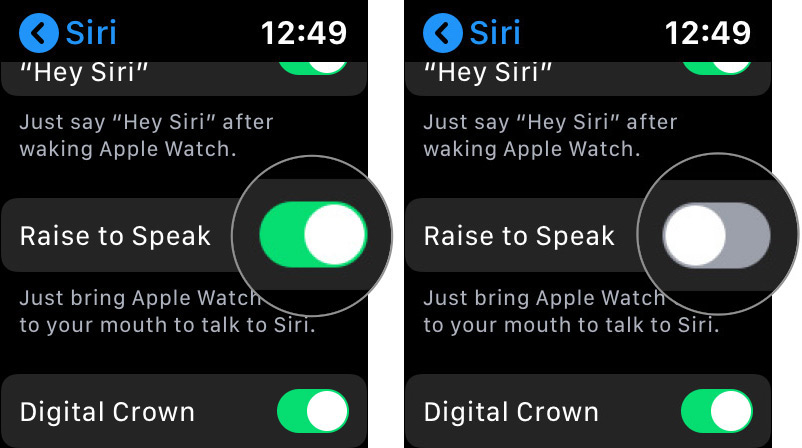
Förutom Raise to Wake for Siri, kan du också inaktivera funktionen Wrist Raise på Apple Watch. I grund och botten väcker denna funktion Watch-skärmen när användaren lyfter upp handleden. Som sådan kan de snabbt se tiden på sina klockor. För att inaktivera den här funktionen:
Steg 1 Sjösättning Titta på applikationen på din partners iPhone.
Steg 2 Klicka på den Min Watch-flik (om du inte landar där) → Taktiv ap Allmän.
Steg 4. Rulla ner igen och knacka på Vakna skärmen; Det här alternativet ligger under Aktivera handoff.
Steg 5. Här måste du stänga av Vakna upp skärmen på handleden höja växla
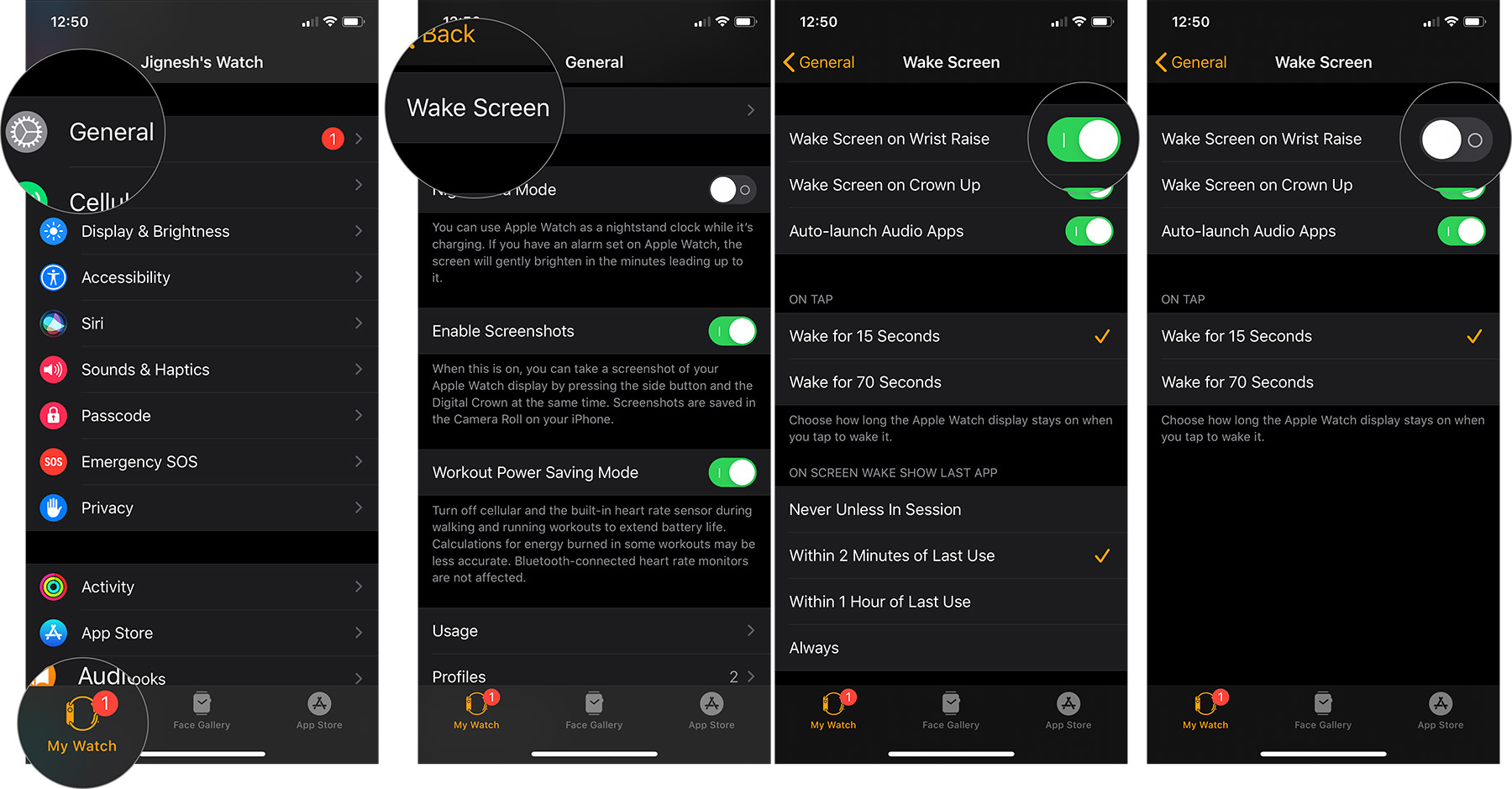
Förutom att följa tricket ovan kan du sluta spåra dina fitnessaktiviteter med Workout-appen; aktivera BACKUP POWER-läget.
POWER RESERVE-läge: Dra upp Apple Watch → Tryck på batteriprocenten → Dra POWER RESERVE-reglaget från vänster till höger.
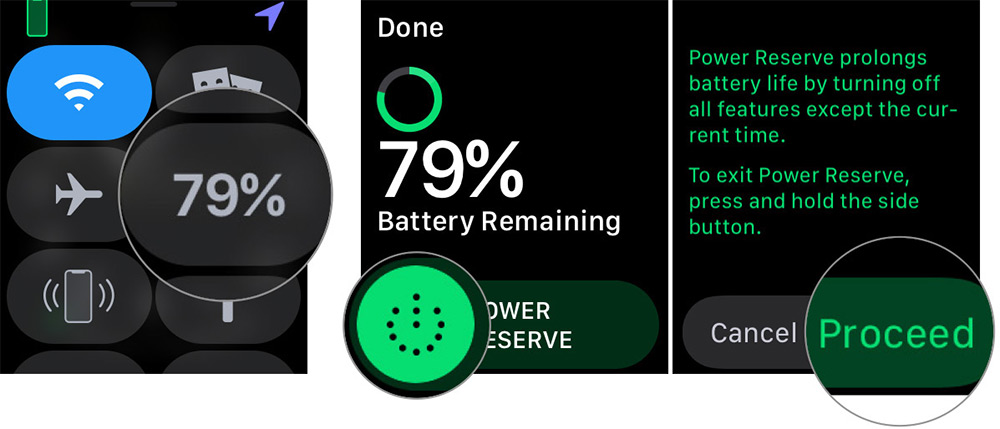
När du placerar Apple Watch i POWER RESERVE-läge förlänger detta batteriets livslängd genom att stänga av alla funktioner utom den aktuella tiden.
När du vill lämna POWER RESERVE-läget, håll ner sidoknappen på Apple Watch.
Ett annat sätt att spara Apple Watch batteritid när du reser?
Signatur…
När du är på semester med din familj är det bättre att lämna ditt Apple Watch hem. Men du kan inte fatta detta beslut när du reser i affärer. Din smartklocka kan vara en mycket god vän att ställa in larm och utföra andra produktiva uppgifter.
Relaterade inlägg:
Hur sparar du batteri? Äpple klocka? Dela dina svar med oss på Facebook, Twitter och Instagram.
